Windows 10 stöder låsa upp ditt skrivbord genomskanna ett fingeravtryck. Du måste dock ha en fingeravtrycksläsare installerad och det är dedicerad hårdvara. Vissa bärbara datorer har en fingeravtrycksscanner men de flesta gör det inte. Du kan köpa en fingeravtrycksscanner och ansluta den till din stationära eller bärbara dator. Om du har en Android-enhet med en fingeravtrycksscanner kan du använda den för att låsa upp Windows 10. Du kommer naturligtvis att behöva tredjepartsappar för att göra detta eftersom något måste ansluta din telefon och Windows 10.
Lås upp Windows 10 med fingeravtrycksscanner
För att låsa upp Windows 10 medfingeravtrycksskanner på din Android-telefon, se till att du har konfigurerat upplåsning av fingeravtryck på din Android-enhet. Därefter måste du installera följande två appar;
- Fjärrfingeravtryck låses upp på din Android-telefon
- Windows fingeravtryck låser upp modulen på Windows 10
Både din Android-telefon och ditt Windows 10-system måste vara i samma WiFi-nätverk.
Windows 10
På skrivbordet behöver du bara installera appenoch lås sedan skrivbordet. Se till att du är på låsskärmen och inte på skrivbordet eftersom du måste ansluta skrivbordet till Android-appen och att det inte kommer att ansluta om skrivbordet inte är låst.
Android telefon
På din Android-telefon installerar du appen och knackar på hamburgerikonen längst upp till höger. Välj skanna i navigationslådan och appen hittar skrivbordet.
När appen hittar skrivbordet, ge den ett namn. Därefter måste du ansluta kontot du använder i Windows 10 till din telefon. Med Windows 10 använder du antingen ett lokalt konto eller ett Microsoft live-konto.

Om du använder ett lokalt konto anger du namnetsom du ser på din låsskärm och ange sedan lösenordet som du har angett för det. Om du använder en PIN-kod måste du fortfarande ange lösenord för ditt lokala konto.
Om du använder ett Microsoft live-konto anger du det e-post-ID som du använder och lösenordet som är kopplat till det. Använd lösenordet även om du har en PIN-kod inställd.
När du har lagt till kontot, se till att du trycker på det för att ställa in det som standardkontot. Klicka på området som anges i skärmdumpen nedan för att ställa in standardkontot.
Det är allt du behöver göra.
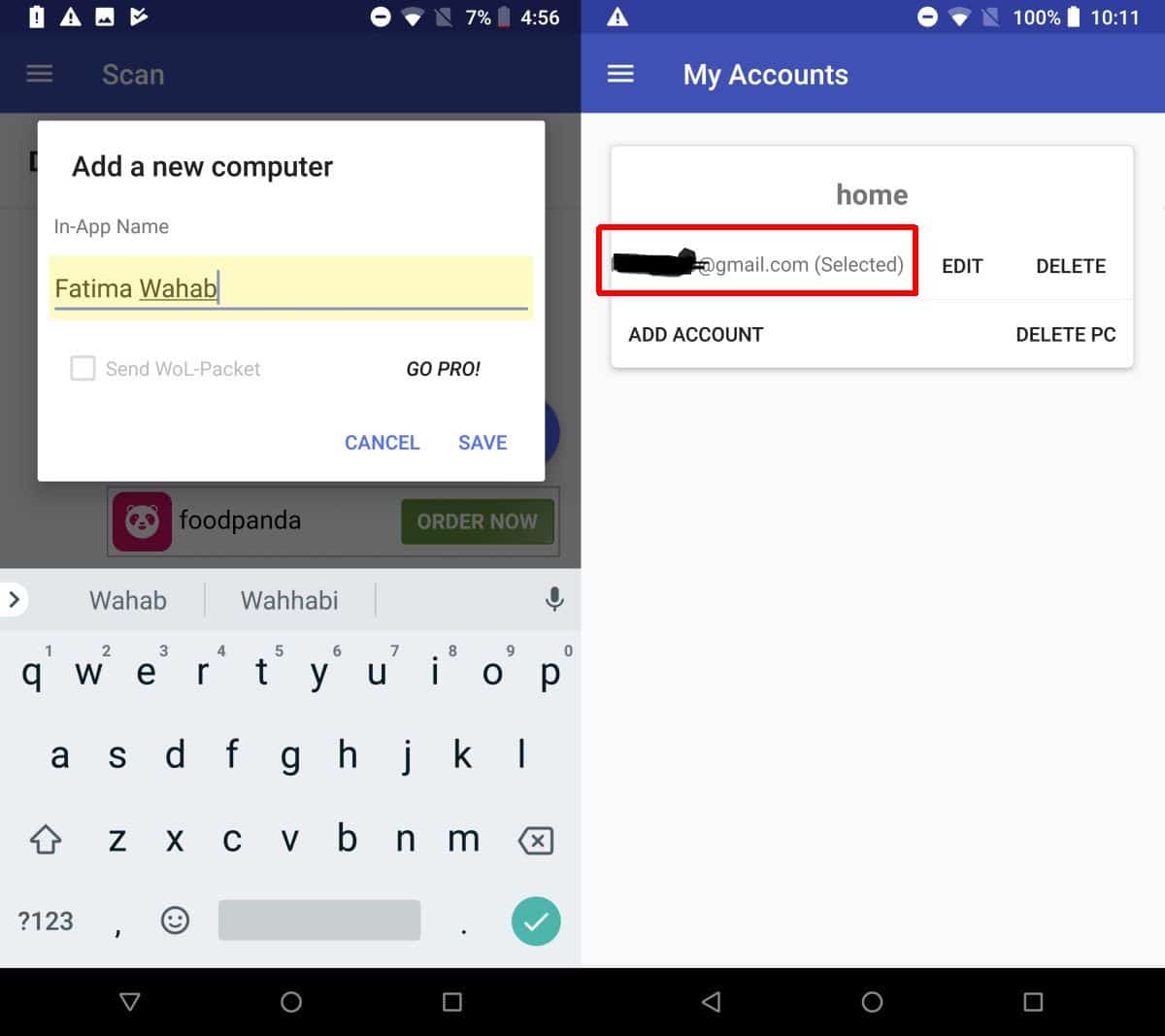
För att låsa upp skrivbordet öppnar du appen för fjärrfingeravläsning för fjärrkontrollen och väljer Lås upp i navigeringslådan. Tryck fingret till fingeravtrycksskannern så låser du det på skrivbordet.
Denna app har utvecklats av XDA-medlem Andrew-X. Den innehåller annonser men de kan tas bort genom att köpa Pro-versionen. Pro-versionen låter dig också lägga till flera konton och datorer.
Du kan också använda wearables för att låsa upp Windows 10 förutsatt att du har en app som kan konfigurera enheten som en ansluten enhet på Windows 10.












kommentarer